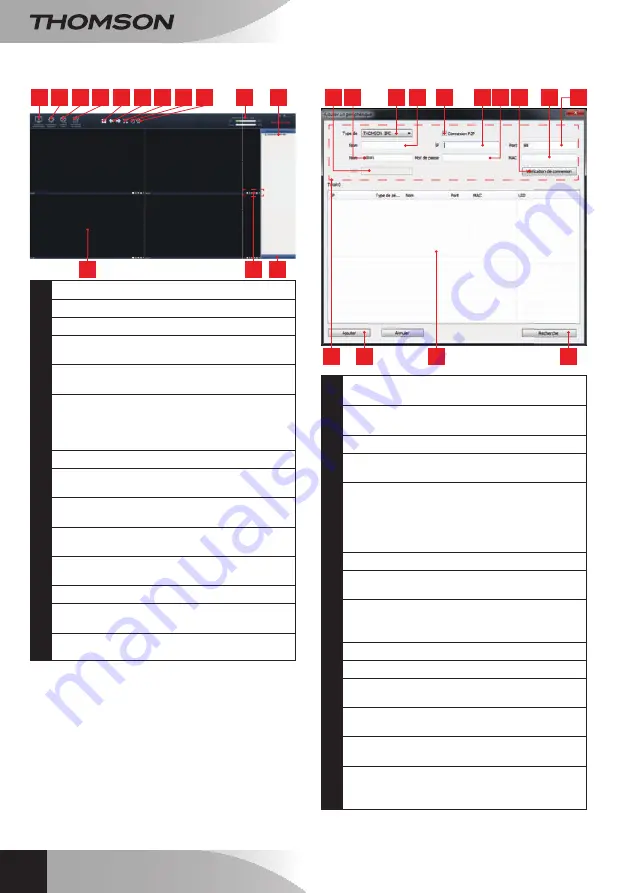
Caméra IP WIFI 720P HD
Fr
12
d - cOnfIguRAtIOn Et utIlISAtIOn
1
10
11
2 3 4
9
8
7
6
5
12
14
13
1
Ajout d’une nouvelle caméra
2
Réglages du logiciel
3
Accès aux vidéos enregistrées sur ordinateur
4
Accès au journal des opérations faites sur le
logiciel
5
Sélection du nombre de caméras
simultanément à l’écran
6
Page précédente/ suivante, Le logiciel
pouvant gérer jusqu’à 64 caméras, ces
fl èches vous permettent de passer aux
caméras 5 à 8 puis 9 à 12, etc.
7
Passage en plein écran
8
Lancement d’une patrouille (caméras
compatibles uniquement)
9
Coupure de l’affi chage de l’image de
l’ensemble des caméras
10
Date, heure courante, charge processeur et
utilisation du disque dur
11
Liste des caméras renseignées dans le
logiciel
12
Cadres d’affi chage des images des caméras
13
Commandes disponibles pour la caméra
sélectionnée
14
Affi chage des commandes d’orientation et
de zoom (caméras compatibles uniquement)
Pour ajouter votre caméra, cliquez sur l’icône
«
Ajouter un périphérique
» en haut à gauche :
11
14
12
13
10
5
3
6
9
2
1
4
7 8
1
UiD de la caméra (code unique indiqué sur la
caméra)
2
Nom d’utilisateur de la caméra (par défaut,
«
admin
»)
3
Type d’appareil : sélectionnez «
THOmSON IPC
»
4
Nom sous lequel la caméra va apparaître
dans le logiciel (à votre convenance)
5
Connexion P2P : à cocher pour ajouter une
caméra à l’aide de son UiD. L’UiD de chacune
des caméras est un code unique à 20 ou 24
chiffres et lettres, indiqué sur la caméra elle-
même.
6
Adresse iP actuelle de la caméra
7
Mot de passe de la caméra (par défaut il n’y
en a pas, laisser vide)
8
Bouton de test des informations saisies :
vous permet de vérifi er la connexion,
l’identifi ant et le mot de passe saisis
9
Adresse MAC actuelle de la caméra
10
Port de connexion de la caméra (88 par défaut)
11
informations relatives à la caméra que vous
êtes en train d’ajouter
12
Bouton permettant d’ajouter la caméra dont les
informations sont indiquées en haut de la fenêtre
13
Résultats d’une recherche de caméras sur le
réseau auquel est connecté l’ordinateur
14
Bouton recherche : recherche la présence
de caméras sur le réseau auquel est
connecté l’ordinateur
• Réalisez les étapes suivantes pour connecter
votre caméra en toute simplicité :
Содержание 512375
Страница 4: ......
Страница 23: ......
Страница 25: ...en 720P HD WiFi IP camera DSc 353G 720p Ezlink Fonction www thomsonbox eu www thomsonsecurity eu V1 ref 512375 ...
Страница 28: ......
Страница 47: ......
Страница 49: ...nl Camera IP WiFi 720P HD DSC 353G 720p Ezlink Fonction www thomsonbox eu www thomsonsecurity eu V1 ref 512375 ...
Страница 52: ......
Страница 71: ......
Страница 73: ...de WLan IP Kamera 720P HD DSC 353G 720p Ezlink Fonction www thomsonbox eu www thomsonsecurity eu V1 ref 512375 ...
Страница 76: ......
Страница 95: ......
Страница 97: ...es Cámara IP WiFi 720P HD DSC 353G 720p Ezlink Fonction www thomsonbox eu www thomsonsecurity eu V1 ref 512375 ...
Страница 100: ......
Страница 119: ......
Страница 121: ...pt Câmara IP Wi Fi 720P HD DsC 353G 720p Ezlink Fonction www thomsonbox eu www thomsonsecurity eu V1 ref 512375 ...
Страница 124: ......
Страница 143: ......
Страница 145: ...it Telecamera IP WiFi 720P HD DSc 353G 720p Ezlink Fonction www thomsonbox eu www thomsonsecurity eu V1 cod 512375 ...
Страница 148: ......
Страница 167: ......













































